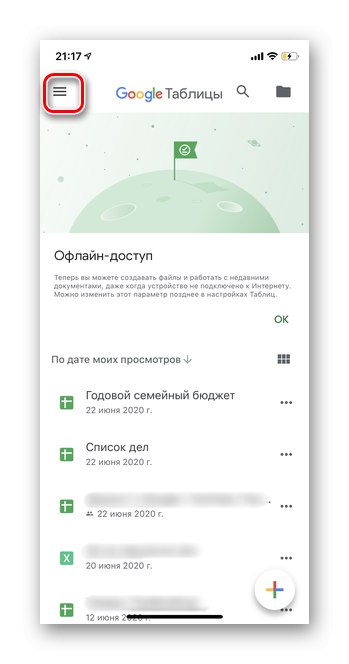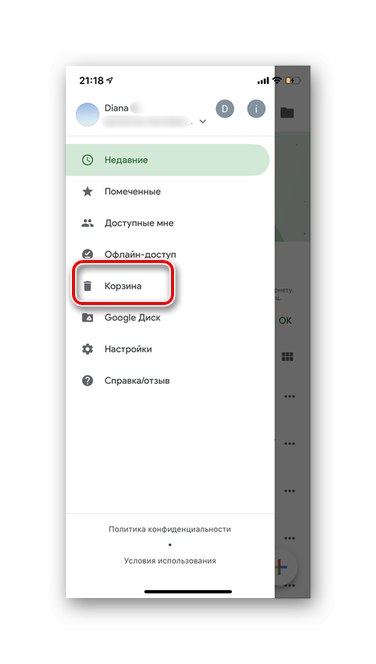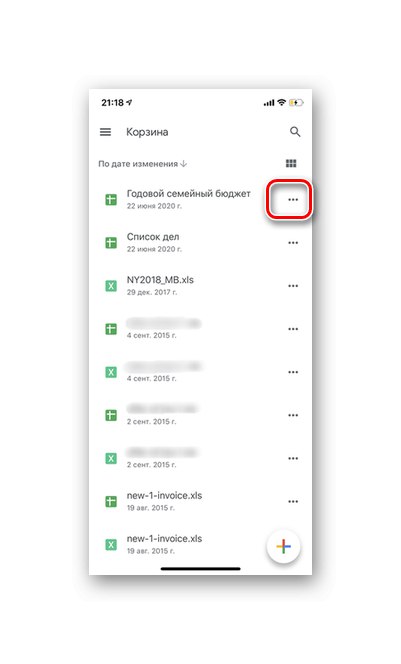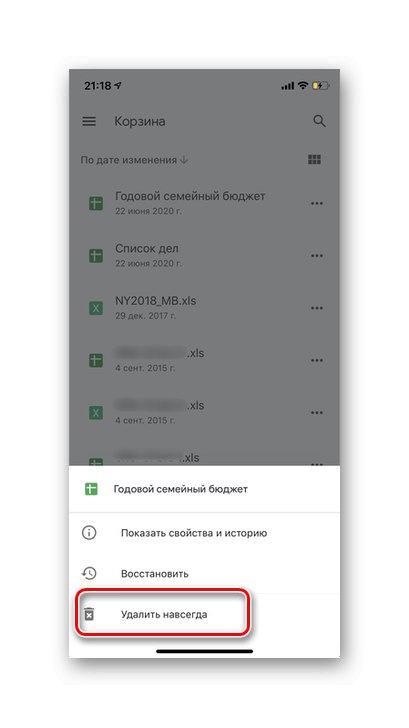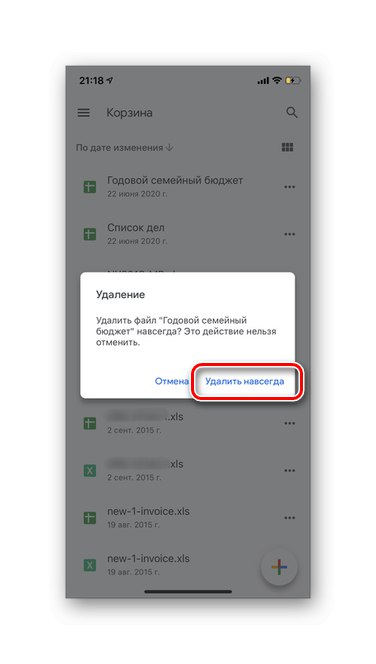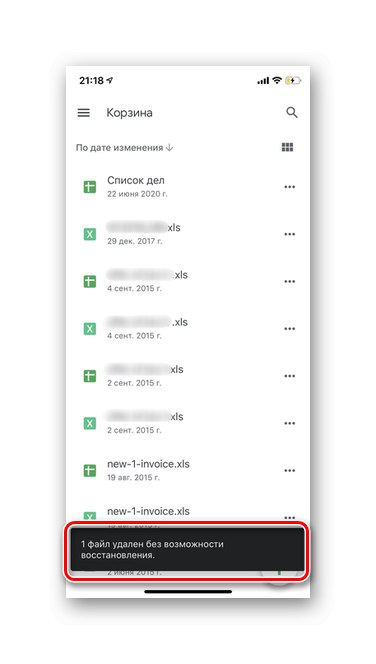الخيار 1: إصدار الكمبيوتر الشخصي
تتيح لك جداول بيانات Google إنشاء جداول متنوعة وتحريرها ومشاركتها وحذفها في السحابة. على الرغم من حقيقة أن هذه الخدمة جزء من جوجل درايفتحدث بعض الإجراءات بشكل مختلف. لنلقِ نظرة على كيفية إزالة مستند غير ضروري من جداول بيانات Google بشكل دائم.
انتقل إلى إصدار المتصفح الخاص بجداول بيانات Google
- افتح جداول بيانات Google ، وابحث عن المستند الذي تريد حذفه ، وانقر فوقه.
- في الزاوية اليسرى العليا ، انقر فوق "ملف".
- حدد الخط "حذف".
- ستظهر رسالة مع تحذير حول حذف الجدول وفرصة استعادته إذا تم تنفيذ الإجراء عن طريق الخطأ.
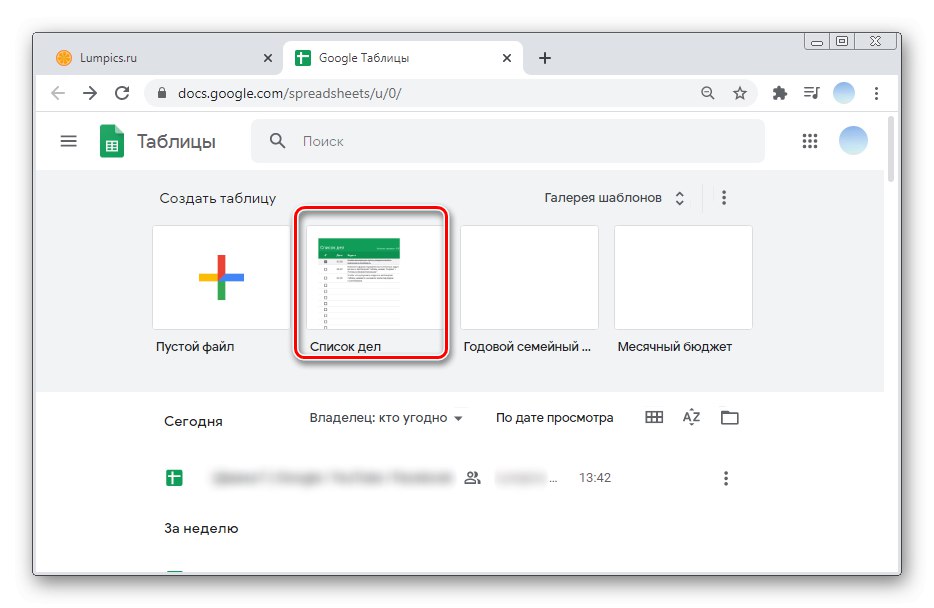
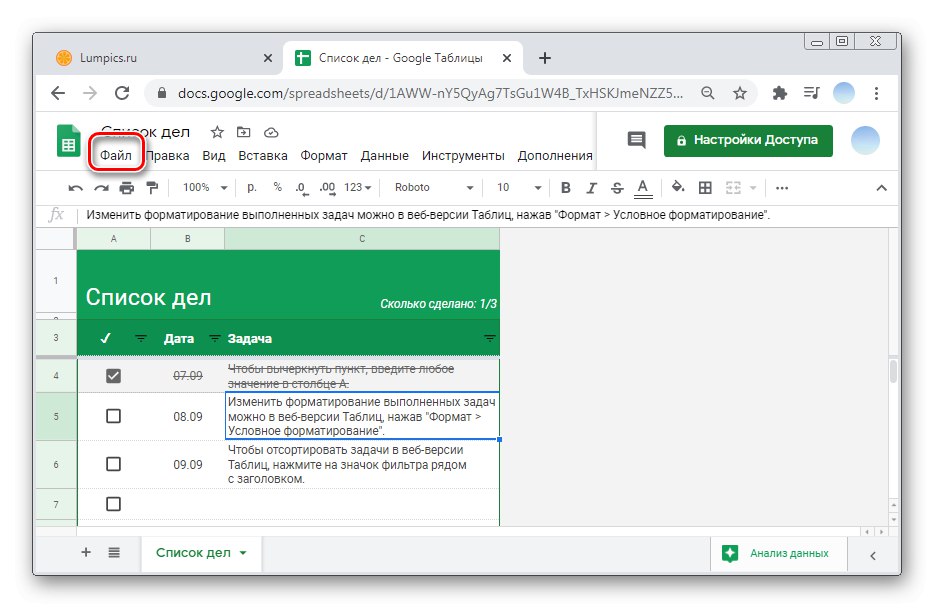
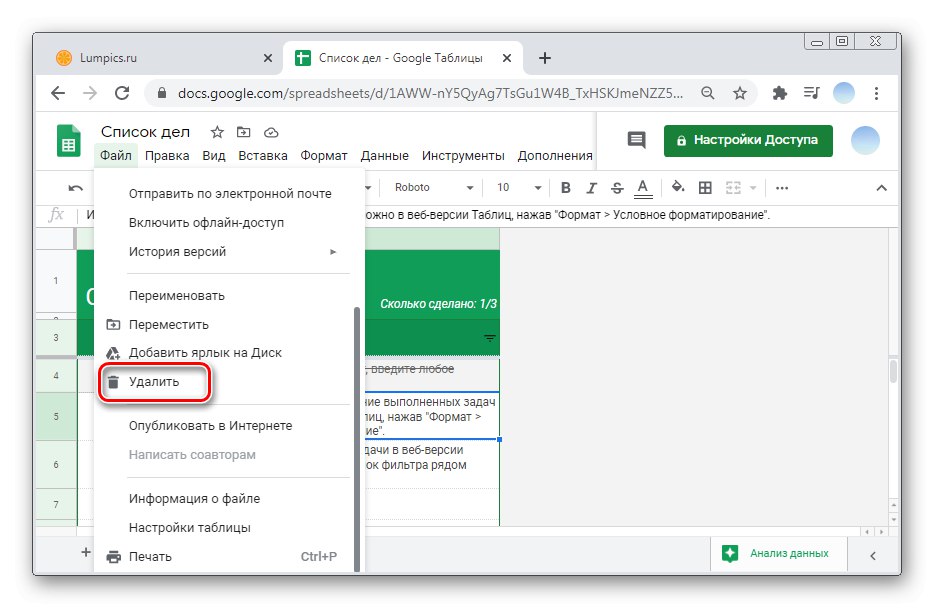
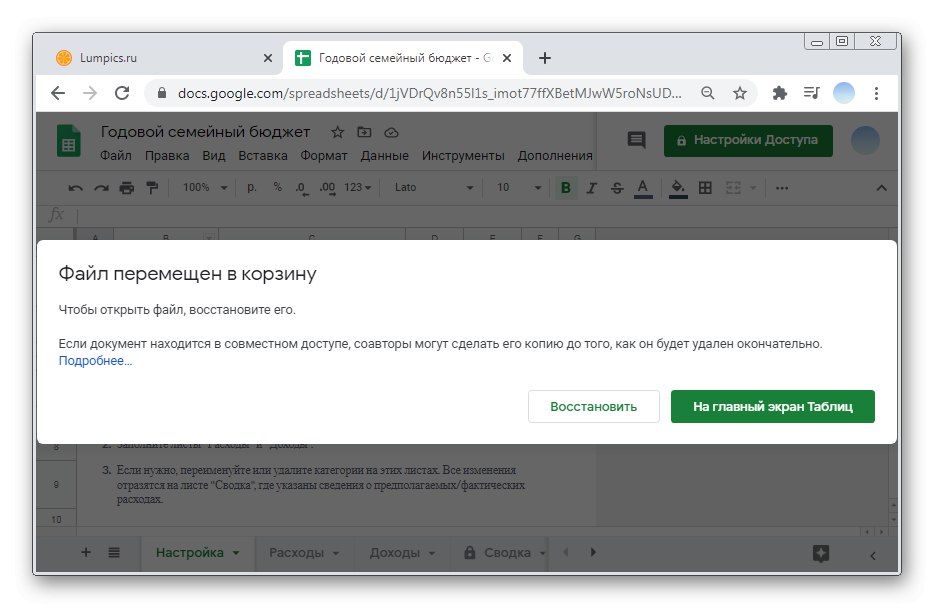
إزالة طاولة من سلة المهملات
بعد الانتهاء من هذه الإجراءات ، يتم نقل الجدول إلى "المهملات". للإزالة الدائمة ، اتبع التعليمات أدناه.
- انقر على الخطوط الأفقية الثلاثة في الزاوية اليسرى العليا.
- ثم اذهب إلى القسم "سلة".
- انقر بزر الماوس الأيمن فوق الملف المراد حذفه تمامًا.
- حدد الخيار "الحذف للأبد".
- ستظهر نافذة منبثقة مع تحذير بشأن الحذف دون إمكانية الاسترداد في المستقبل. انقر "حذف".
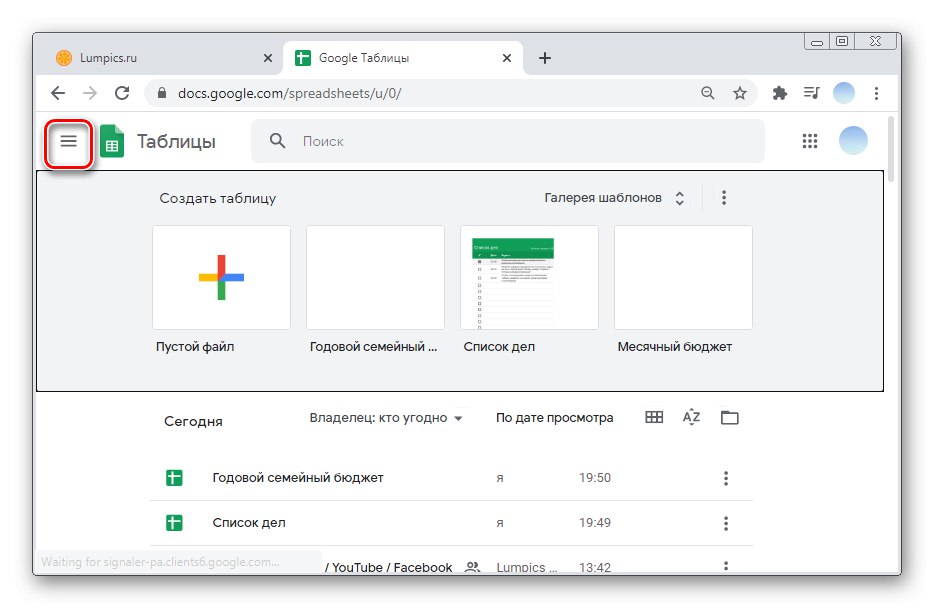
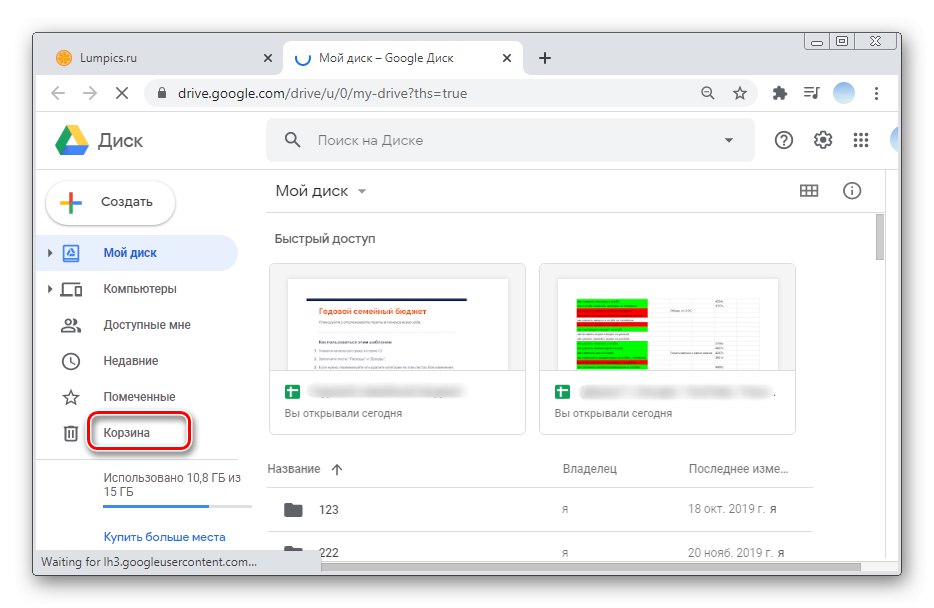
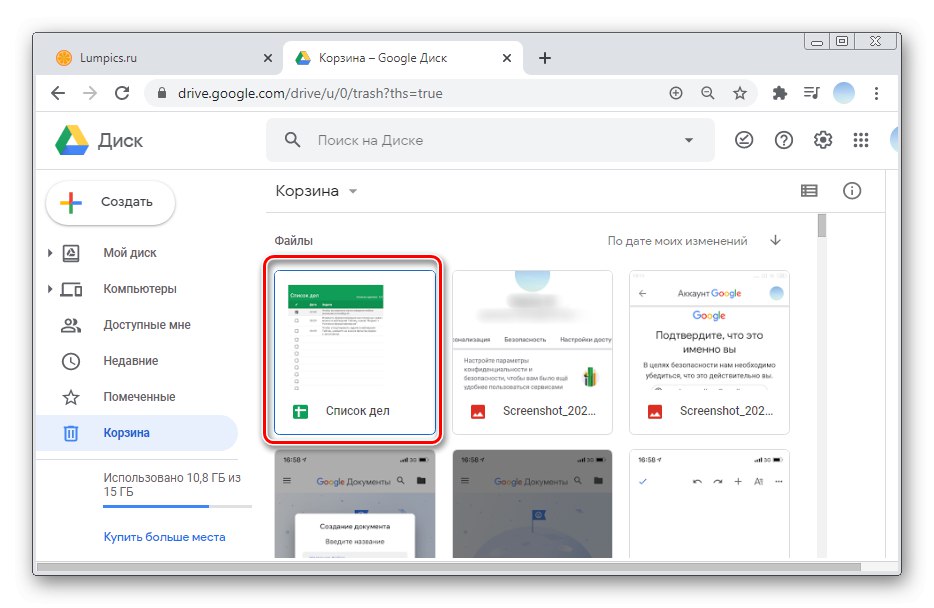
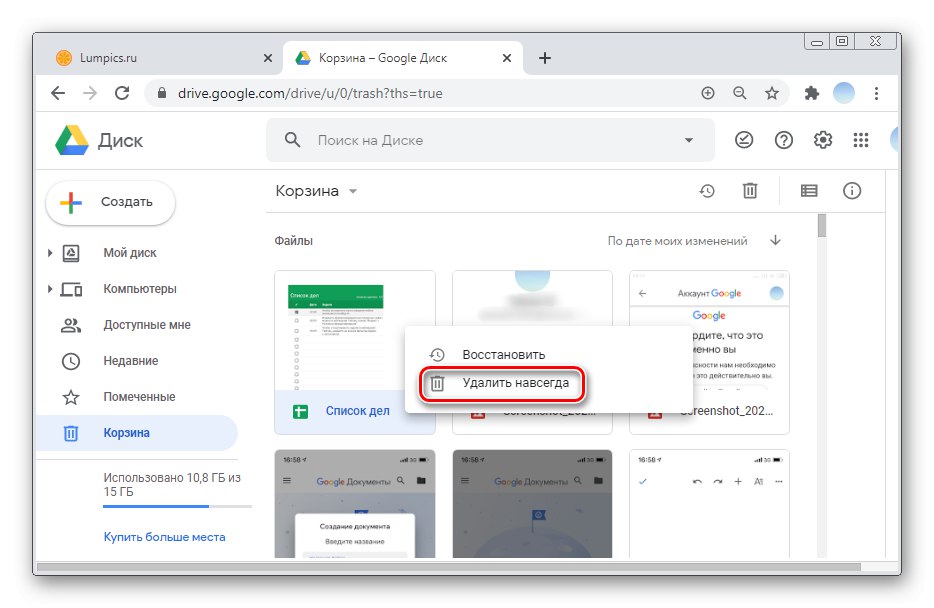
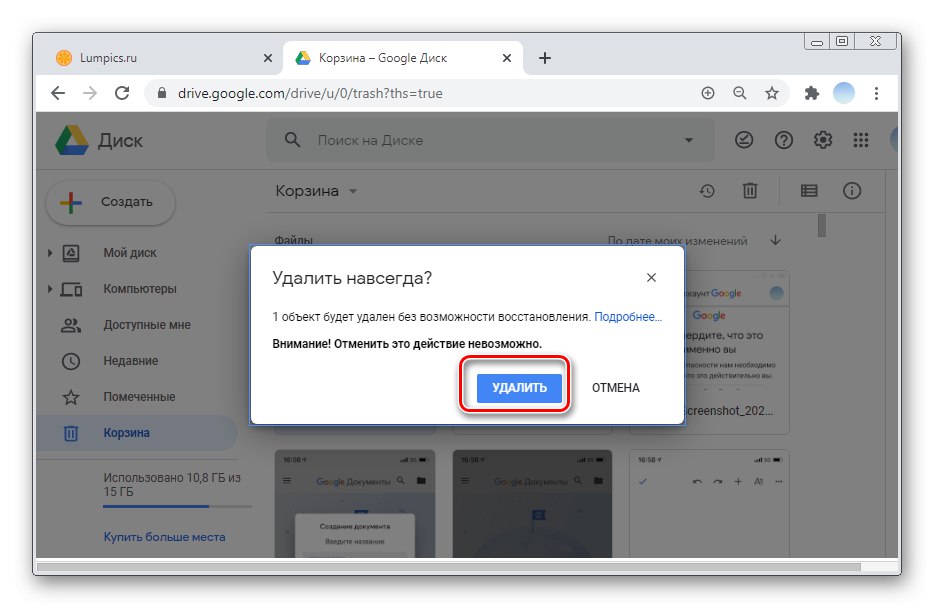
الخيار 2: تطبيقات الجوال
تطبيقات الهاتف المحمول ذات العلامات التجارية لا تختلف جداول بيانات Google لنظامي التشغيل iOS و Android في الواجهة وطريقة التشغيل ، لذلك سننظر في عملية حذف ملف لنظامي تشغيل في وقت واحد.
- قم بتشغيل التطبيق واضغط على النقاط الأفقية الثلاث بجوار الملف المطلوب. في الهواتف الذكية التي تعمل بنظام التشغيل Android ، يتم ترتيب النقاط عموديًا.
- حدد خيارًا من القائمة "حذف".
- قم بتأكيد الإجراء بالضغط مرة أخرى "حذف".
- تظهر رسالة في الجزء السفلي من الشاشة تشير إلى تنفيذ الإجراء. في هذه المرحلة ، يمكنك استعادة الملف بالنقر فوق "علامة".
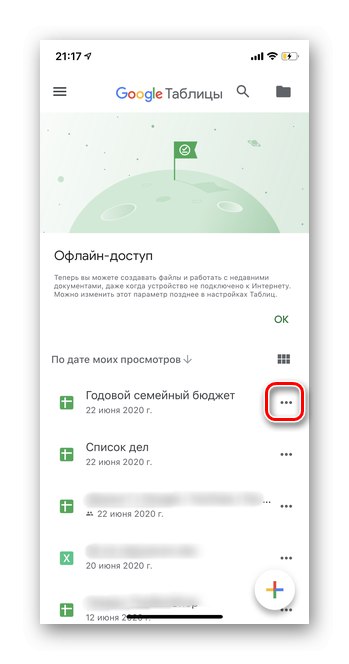
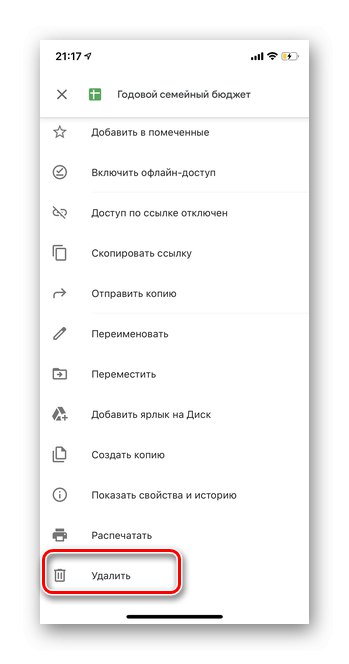
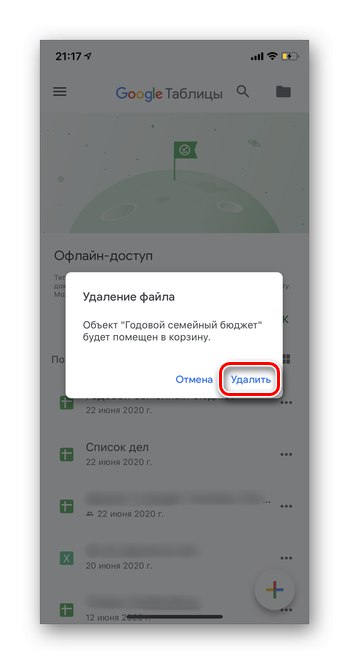
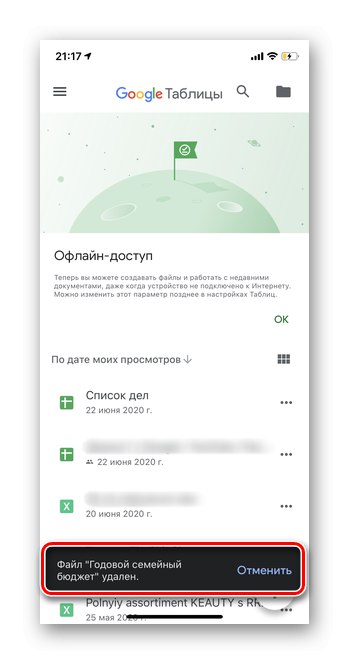
إزالة طاولة من سلة المهملات
كما هو الحال مع إصدار المتصفح للخدمة ، من أجل مسح الجدول تمامًا ، سيتعين عليك أيضًا تفريغ سلة المهملات.
- انقر على الخطوط الأفقية الثلاثة في الزاوية اليسرى العليا.
- انتقل إلى القسم "سلة".
- اضغط على ثلاث نقاط بجانب الجدول المطلوب.
- الرجاء التحديد "الحذف للأبد".
- قم بتأكيد الإجراء بالضغط مرة أخرى "الحذف للأبد".
- تظهر رسالة تفيد بأنه تم حذف المستند نهائيًا.